
Người dùng iPad cần biết: Hướng dẫn cách kích hoạt và sử dụng Apple Intelligence trên iPadOS 26
1. Apple Intelligence là gì và có gì đặc biệt?

Apple Intelligence không chỉ là một bản nâng cấp của Siri, mà là hệ thống AI được tích hợp sâu vào hệ điều hành, có khả năng hiểu ngữ cảnh, tạo nội dung, xử lý văn bản, ảnh và hỗ trợ người dùng trong nhiều tác vụ hằng ngày. Một số tính năng nổi bật có thể kể đến:
Viết lại, tóm tắt, hoặc điều chỉnh văn bản trực tiếp trên ứng dụng như Notes, Mail, Safari.
Tạo hình ảnh AI (Image Playground) theo phong cách hoạt hình, phác thảo hoặc minh họa.
Trả lời câu hỏi thông minh dựa trên dữ liệu cá nhân (Private Cloud Compute).
Kết hợp với ChatGPT để xử lý những truy vấn phức tạp hơn (nếu người dùng đồng ý).
iPad nào hỗ trợ Apple Intelligence?
Không phải iPad nào cũng có thể sử dụng Apple Intelligence. Hiện tại, Apple giới hạn tính năng này cho những mẫu iPad có chip mạnh mẽ, cụ thể là:
| Thiết bị hỗ trợ | Yêu cầu tối thiểu |
|---|---|
| iPad Pro 2024 | Chip M4 |
| iPad Pro 2022 | Chip M2 trở lên |
2. Cách bật Apple Intelligence trên iPadOS 26
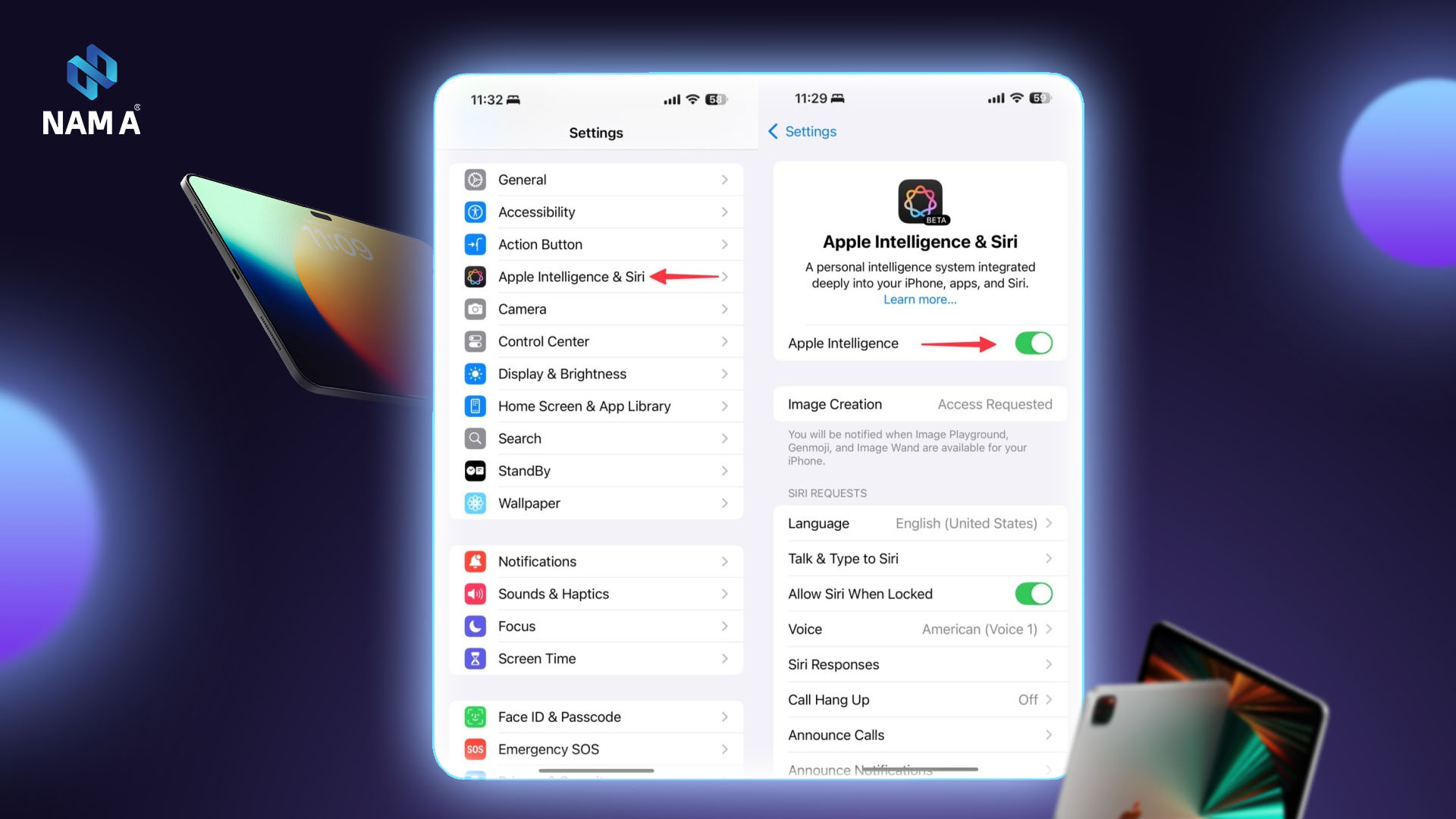
Nếu bạn đã nâng cấp lên iPadOS 26 và sử dụng thiết bị hỗ trợ, làm theo các bước sau để bật Apple Intelligence:
Bước 1: Kiểm tra cập nhật hệ điều hành
Vào Cài đặt (Settings) → Cài đặt chung (General).
Chọn Cập nhật phần mềm (Software Update).
Cập nhật lên iPadOS 26 nếu chưa có.
Bước 2: Bật tính năng Apple Intelligence
Vào Cài đặt (Settings) → chọn Apple Intelligence (sẽ xuất hiện sau khi cập nhật).
Gạt công tắc sang ON để bật tính năng này.
Chấp nhận điều khoản sử dụng (bao gồm việc có thể kết nối với ChatGPT nếu bạn đồng ý).
Thiết lập các quyền truy cập cho các ứng dụng như Mail, Ghi chú, Ảnh...
3. Cách sử dụng Apple Intelligence trên iPad
Sau khi bật Apple Intelligence, bạn có thể trải nghiệm loạt tính năng hấp dẫn sau:

3.1. Viết lại và chỉnh sửa văn bản thông minh
Mở ứng dụng Notes hoặc Mail.
Viết một đoạn văn bản, sau đó chọn đoạn đó.
Chọn tùy chọn “Rewrite” hoặc “Summarize” xuất hiện ngay trên thanh công cụ.
Bạn có thể chọn giọng văn: chuyên nghiệp, thân mật, ngắn gọn…
Ví dụ: Bạn viết email xin nghỉ phép, AI có thể chỉnh lại thành giọng văn chuyên nghiệp chỉ trong 1 cú nhấn.
3.2. Tạo hình ảnh AI với Image Playground
Vào Messages, Notes, hoặc ứng dụng riêng Image Playground.
Chọn biểu tượng tạo hình ảnh (AI Art).
Gõ mô tả như: “mèo đội nón cao bồi ngồi uống cà phê”.
Chọn phong cách: hoạt hình, phác họa, hoặc minh họa.
Tính năng này đặc biệt thú vị cho giáo viên, học sinh, người làm sáng tạo nội dung.
3.3. Trợ lý Siri thông minh hơn bao giờ hết
Nhấn giữ nút nguồn hoặc nói “Hey Siri”.
Giờ đây, Siri có thể:
Mở file bạn vừa tải về hôm qua.
Gợi ý hình ảnh bạn chụp tại Đà Lạt tháng 3.
Giải thích một từ khóa trong email bạn nhận.
Siri dùng Apple Intelligence để hiểu ngữ cảnh tốt hơn và xử lý yêu cầu một cách tự nhiên hơn rất nhiều.
3.4. Giao tiếp với ChatGPT (nếu bật)
Trong quá trình sử dụng, nếu yêu cầu quá phức tạp, Siri sẽ hỏi bạn có muốn dùng ChatGPT không.
Bạn có thể chấp thuận một lần hoặc luôn dùng.
Không cần tài khoản ChatGPT – Apple đã tích hợp sẵn!
Một số lưu ý khi sử dụng Apple Intelligence
Tính năng cần kết nối mạng và hoạt động tốt nhất khi iPad được sạc pin đầy.
Bạn có thể kiểm soát quyền truy cập dữ liệu cá nhân trong phần Riêng tư & Bảo mật.
Apple Intelligence hoạt động chủ yếu bằng tiếng Anh trong giai đoạn đầu – hỗ trợ tiếng Việt có thể đến sau.
Tổng kết: Apple Intelligence có đáng để sử dụng?
Nếu bạn đang dùng iPad Pro chip M2 trở lên và đã lên iPadOS 26, hãy bật ngay Apple Intelligence. Đây không chỉ là một công cụ AI thông thường, mà là trợ lý cá nhân thực thụ, giúp bạn:
Làm việc nhanh hơn.
Viết hay hơn.
Tạo nội dung độc đáo.
Tổ chức cuộc sống hiệu quả hơn.
Sự kết hợp giữa bảo mật, khả năng hiểu ngữ cảnh, và sự tiện dụng khiến Apple Intelligence trở thành “điểm cộng lớn” cho hệ sinh thái Apple trong năm 2025.





.png)


 Chuyên trang Apple
Chuyên trang Apple iPhone
iPhone
 iPad
iPad
 Macbook
Macbook
.png) Apple Watch
Apple Watch
 AirPods
AirPods
 iMac
iMac
 Màn hình Apple
Màn hình Apple
.webp) Phụ kiện Apple
Phụ kiện Apple
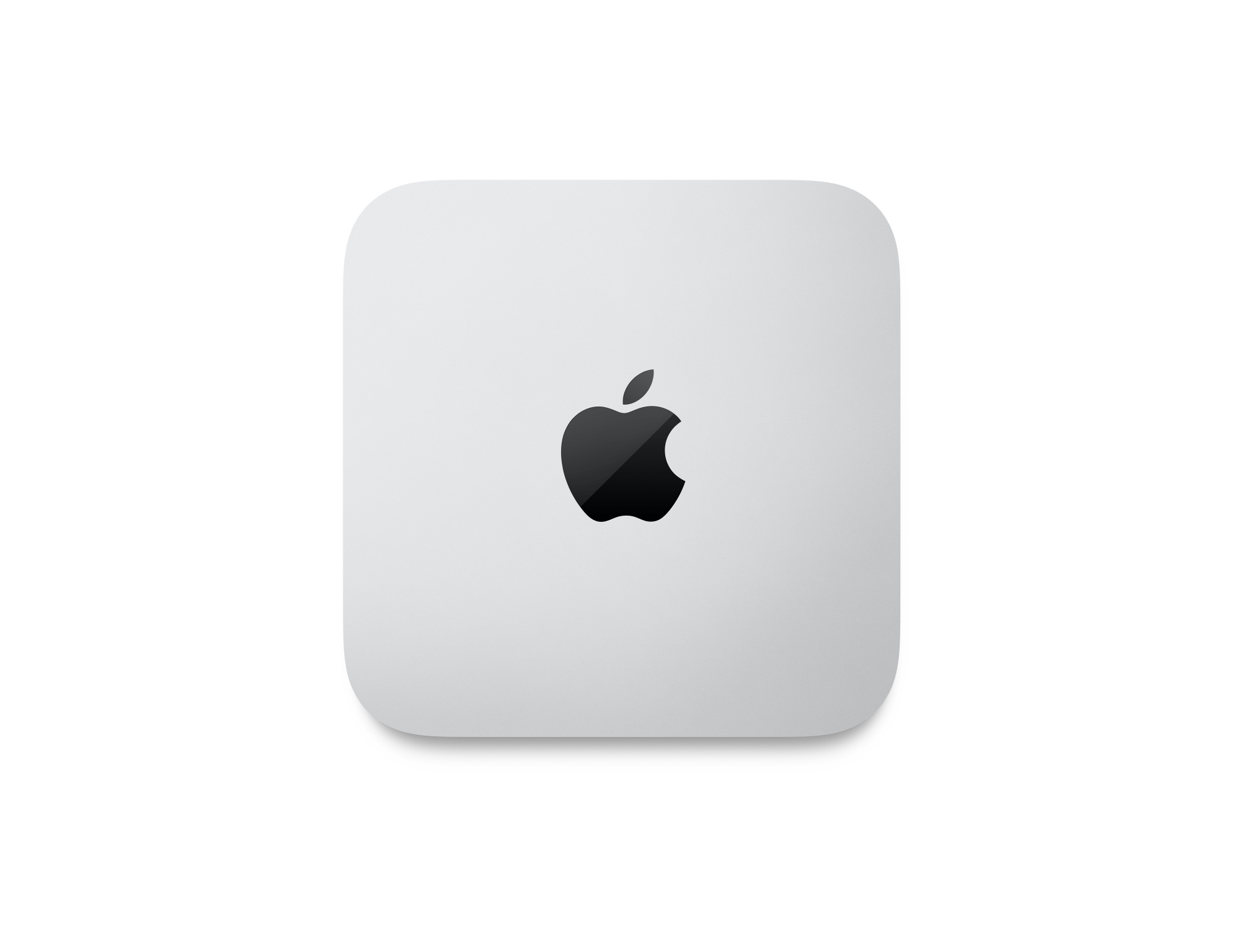 Mac Mini
Mac Mini
 Mac Studio
Mac Studio
 Mac Pro
Mac Pro
 Chuyên trang Samsung
Chuyên trang Samsung Điện thoại Samsung
Điện thoại Samsung
 Máy tính bảng Samsung
Máy tính bảng Samsung
 Đồng hồ thông minh
Đồng hồ thông minh
 Màn hình Samsung
Màn hình Samsung
 TV & AV
TV & AV
 Galaxy Buds
Galaxy Buds
 Phụ kiện Samsung
Phụ kiện Samsung
 Laptop Dell
Laptop Dell
 Laptop HP
Laptop HP
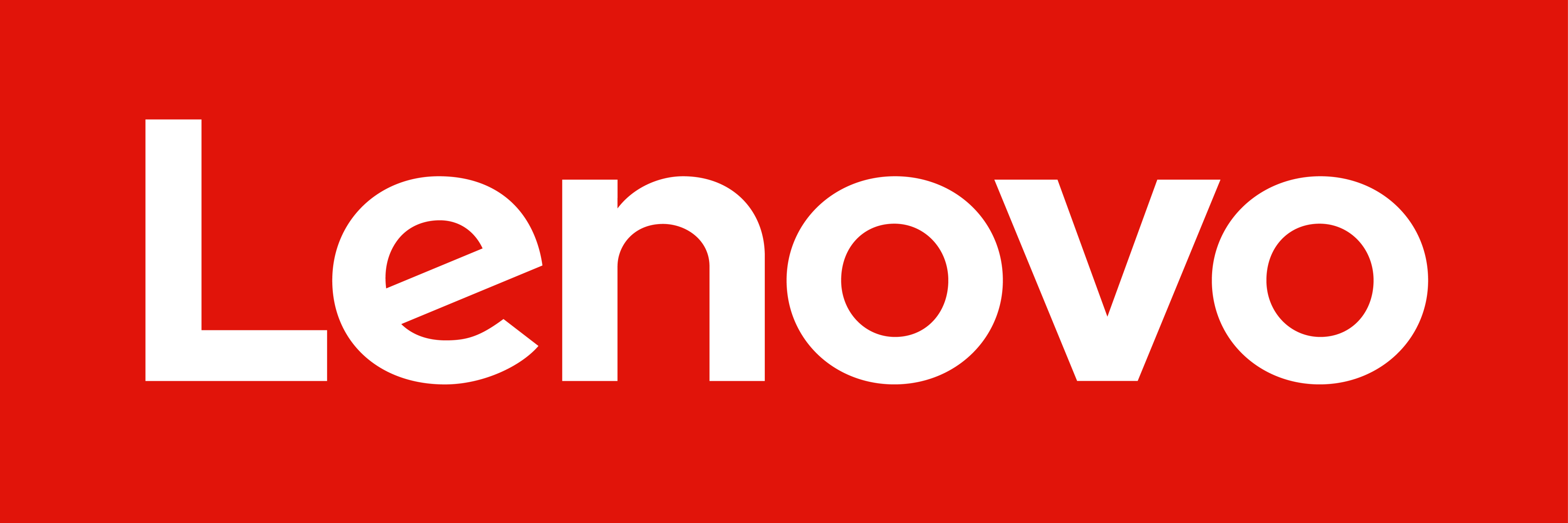 Laptop Lenovo
Laptop Lenovo
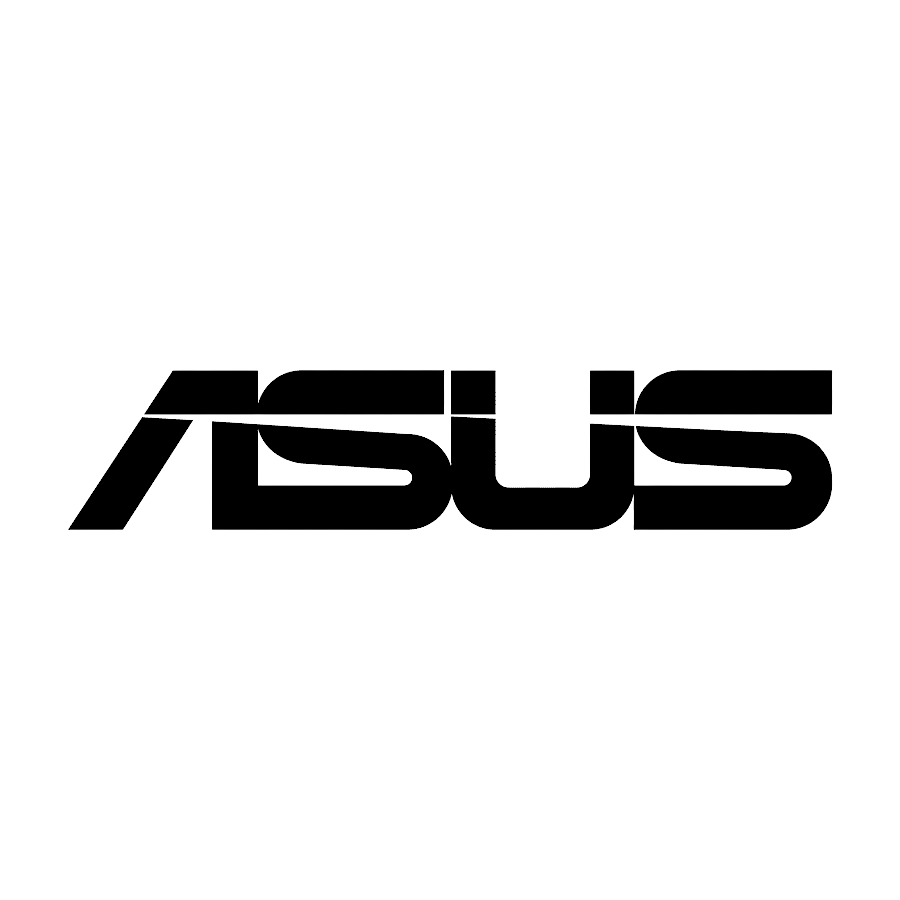 Laptop Asus
Laptop Asus
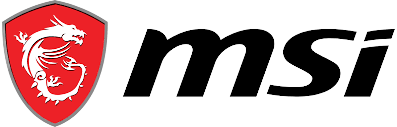 Laptop MSI
Laptop MSI
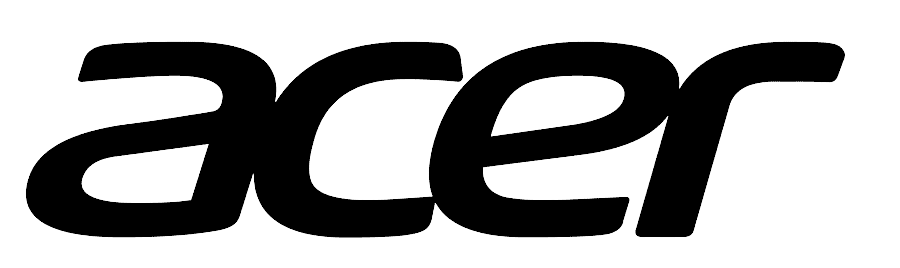 Laptop Acer
Laptop Acer
 LG
LG
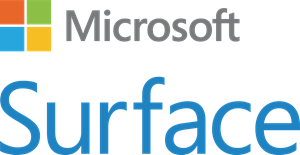 Surface
Surface
 Phụ kiện Laptop
Phụ kiện Laptop
 Phụ kiện-Âm thanh
Phụ kiện-Âm thanh Sạc
Sạc
 Âm thanh
Âm thanh













